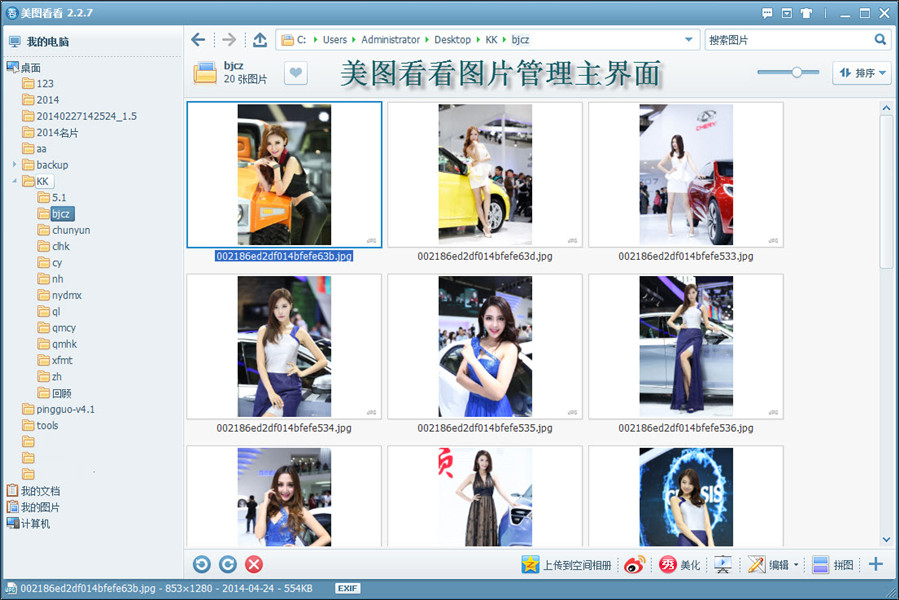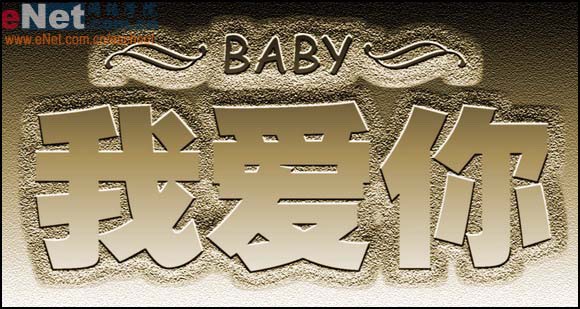萬盛學電腦網 >> 圖文處理 >> Photoshop教程 >> ps圖片處理 >> Photoshop制作潔白如玉的完美肌膚
Photoshop制作潔白如玉的完美肌膚
教程介紹一些偏色人物的美容方法。先還原真實色彩,然後簡單分析下大致需要處理的地方,分開來處理。美容是比較細致和繁瑣的過程,一定要處理好每一個細節。
原圖

最終效果

1、打開原圖按Ctrl + J復制一層,選擇菜單:圖像 > 應用圖像,參數設置如圖1,效果如圖2。

<圖1>

<圖2>
2、按Ctrl + J把應用圖像後的效果圖復制一份,執行菜單:濾鏡 > 模糊 > 高斯模糊,數值為3,然後加上圖層蒙版,填充黑色,然後用白色畫筆,在人物臉和皮膚上有雜點的地方塗抹,效果如圖3。

<圖3>
3、新建一個圖層按Ctrl + Alt + Shift + E蓋印圖層,然後把圖層混合模式改為“濾色”,圖層不透明度改為:35%,效果如圖4。

<圖4>
4、新建一個圖層按Ctrl + Alt + Shift + E蓋印圖層,適當的銳化一下。我用的是Topaz濾鏡銳化。大致效果如圖5。

<圖5>
5、細畫皮膚部分,把有瑕疵的地方用模糊工具塗抹掉,效果如圖6。

<圖6>
6、把前景色設置為:#FB6B7C,新建一個圖層用畫筆把嘴唇部分塗紅,把圖層混合模式改為“疊加”,圖層不透明度改為:50%,效果如圖7。

<圖7>
7、適當的加點眼影。
8、新建一個圖層,按Ctrl + Alt + Shift + E蓋印圖層,然後把圖層混合模式改為“柔光”,圖層不透明度改為:40%,確定後完成最終效果。

<圖8>
- 上一頁:PS給人像圖片綜合美白
- 下一頁:圖片處理中八種快速突出主體的方法
ps圖片處理排行
軟件知識推薦
相關文章
copyright © 萬盛學電腦網 all rights reserved